Vi har alle haft de frustrerende øjeblikke, hvor du ved et uheld smider dine bogmærker, men heldigvis er de nemme at hente.
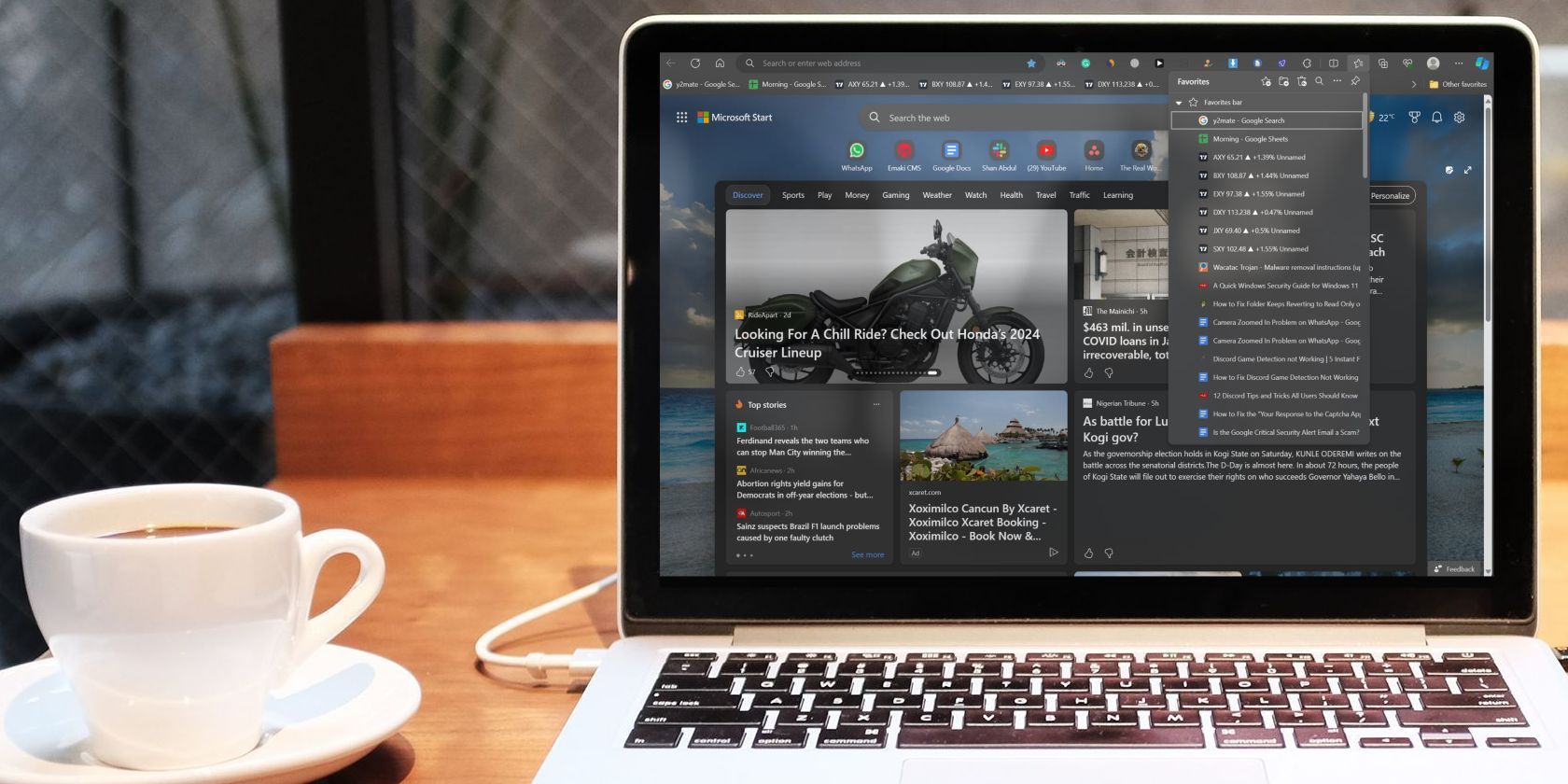
Hvis du ved et uheld sletter en favorit fra søgelinjen, favoritlinjen eller favoritsiden, giver Microsoft Edge dig mulighed for at gendanne den, og det er en meget enkel proces.
Sådan gendannes utilsigtet slettede favoritter i Edge
Når du ved et uheld sletter en favorit fra favoritsiden, giver Edge dig en fortrydelsesmulighed for at gendanne den. Klik på Fortryd-knappen i øverste højre hjørne for at få det tilbage.
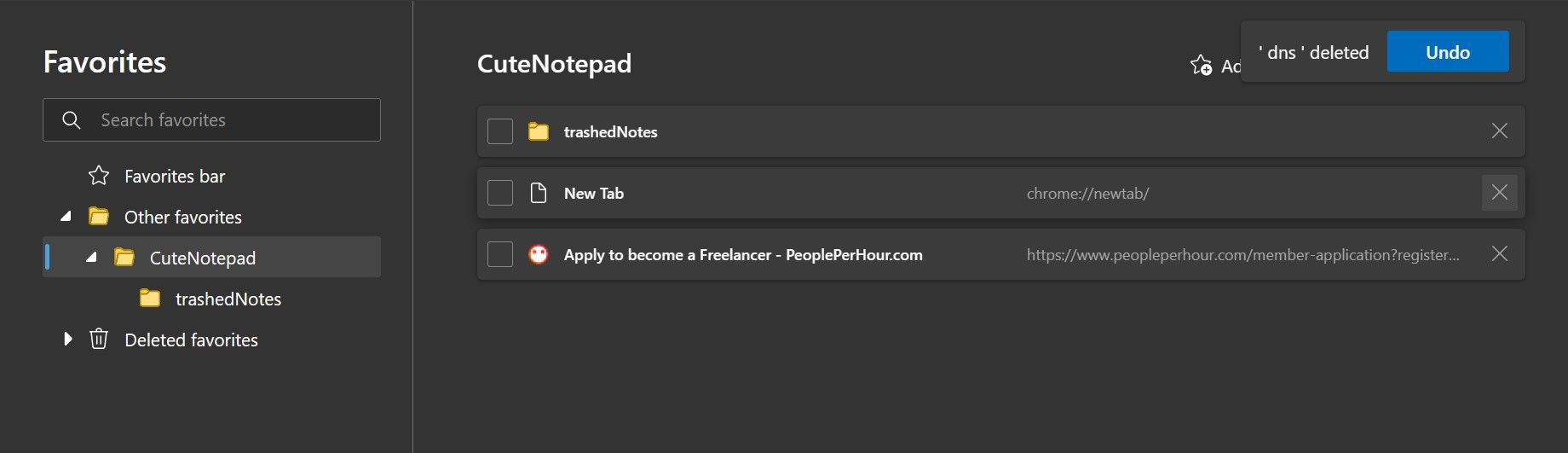
Du kan dog muligvis ikke se fortryd-indstillingen, hvis du har slettet en favorit gennem favoritlinjen eller søgelinjen. I så fald skal du gendanne dem fra favoritsiden:
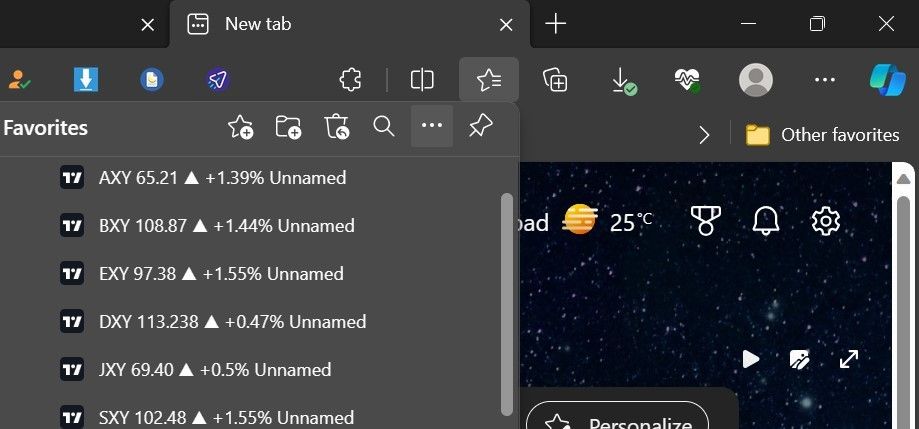
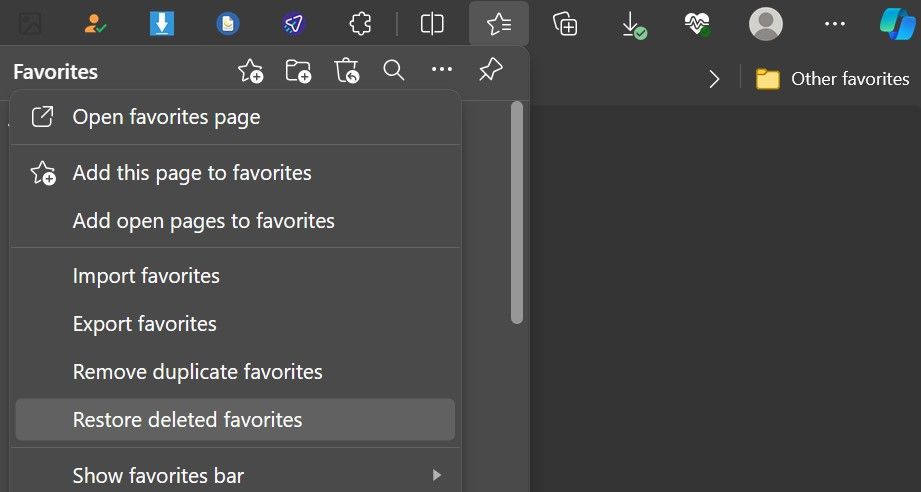
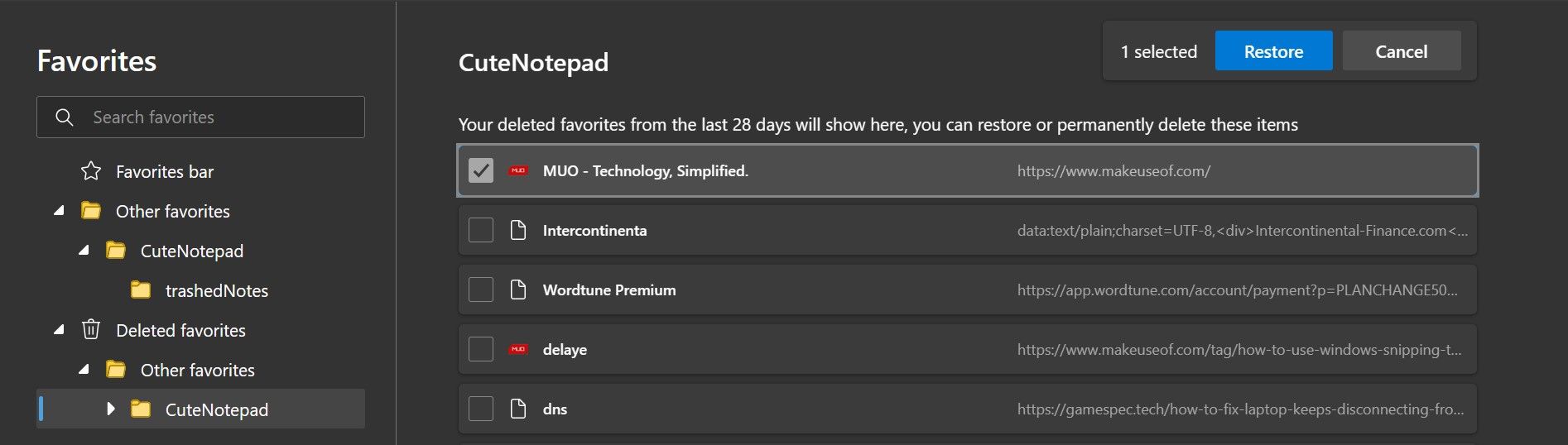
Du kan kun gendanne favoritter slettet inden for de seneste 28 dage. Favoritter skal også være blevet synkroniseret, før du sletter dem.
I skrivende stund tilbyder Edge-mobilappen ikke en mulighed for at gendanne slettede favoritter. Du kan dog gendanne favoritter slettet via mobilappen fra Edge-browseren på dit skrivebord. Derfor, hvis du ved et uheld sletter en favorit fra mobilappen, kan du logge ind på Edge-browseren på skrivebordet og gendanne den ved at følge instruktionerne ovenfor.
Gendan slettede favoritter med lethed
Når du ved et uheld sletter en favorit i Edge, betyder det ikke, at den er væk for altid. Forhåbentlig har du nu en klarere forståelse af, hvordan du genopretter dem. Så gendan dine slettede favoritter med stor lethed.

